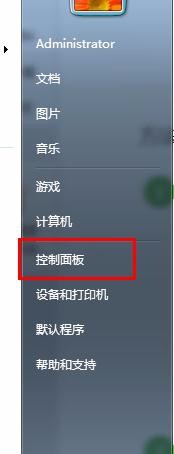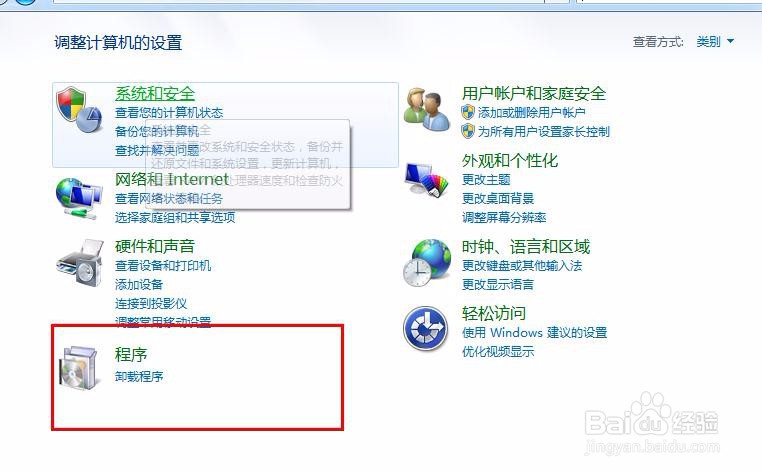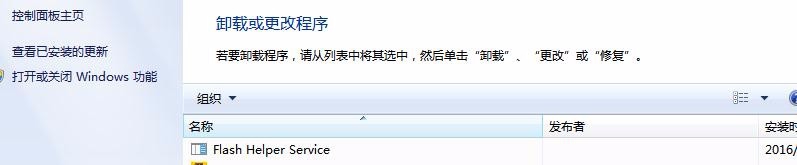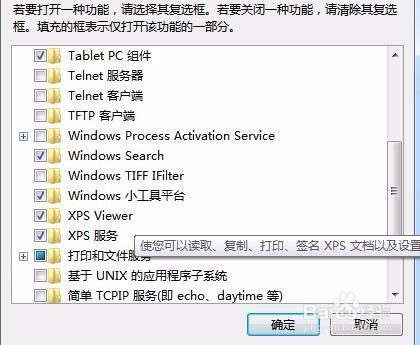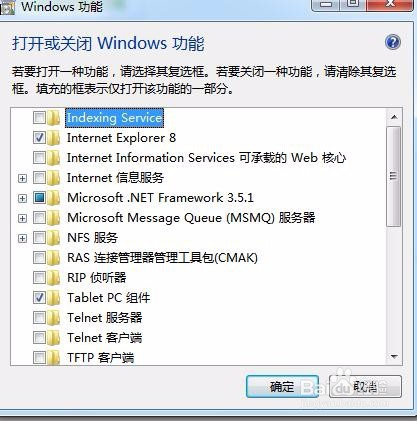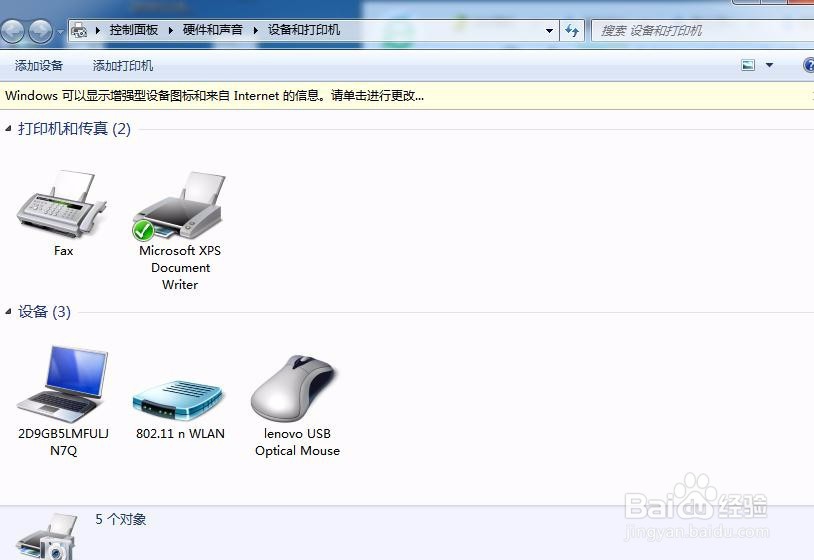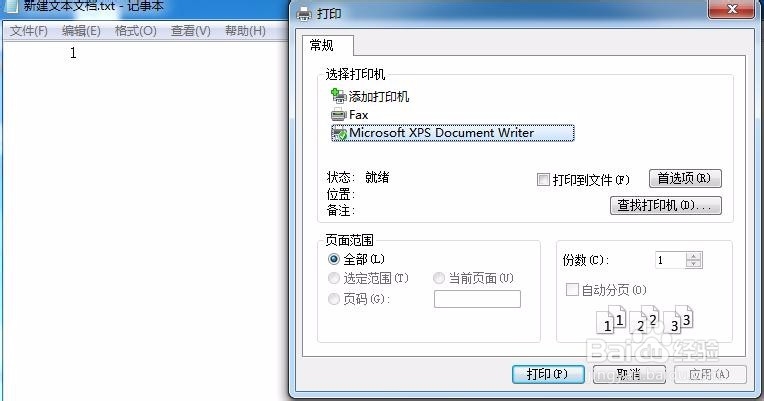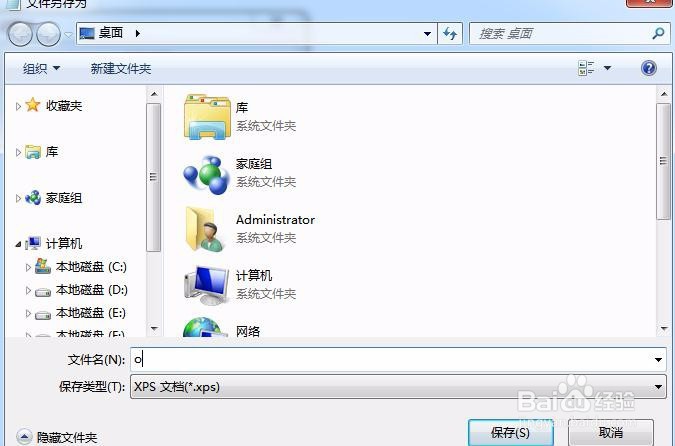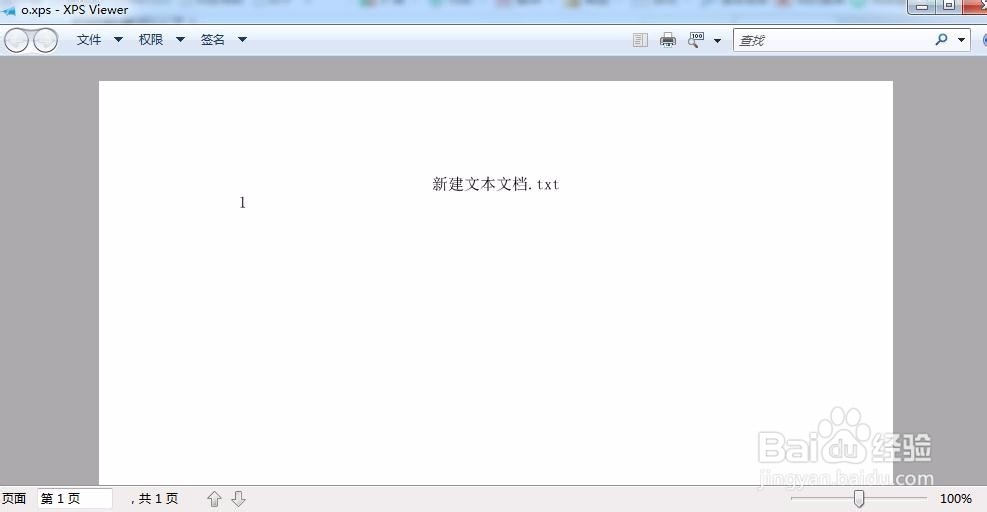如何安装XPS虚拟打印机
1、以win7 系统为例 选择开始 控制面板 选择程序。
2、打开程序和功能找到左上角-打开或关闭windows功能
3、打开之后往下拉,找到XPS服务和XPSviewer勾选上确认等待安装结束
4、然后在到控制面板找到硬件和声音设备和打印机 ,出现了一个xps打印机(xps打印机就可以了)
5、新建文本文档 打印选择XPS打印机打印 选择保存的地方即可。然后就可以查看打印出来的文件.
声明:本网站引用、摘录或转载内容仅供网站访问者交流或参考,不代表本站立场,如存在版权或非法内容,请联系站长删除,联系邮箱:site.kefu@qq.com。
阅读量:29
阅读量:46
阅读量:73
阅读量:34
阅读量:72